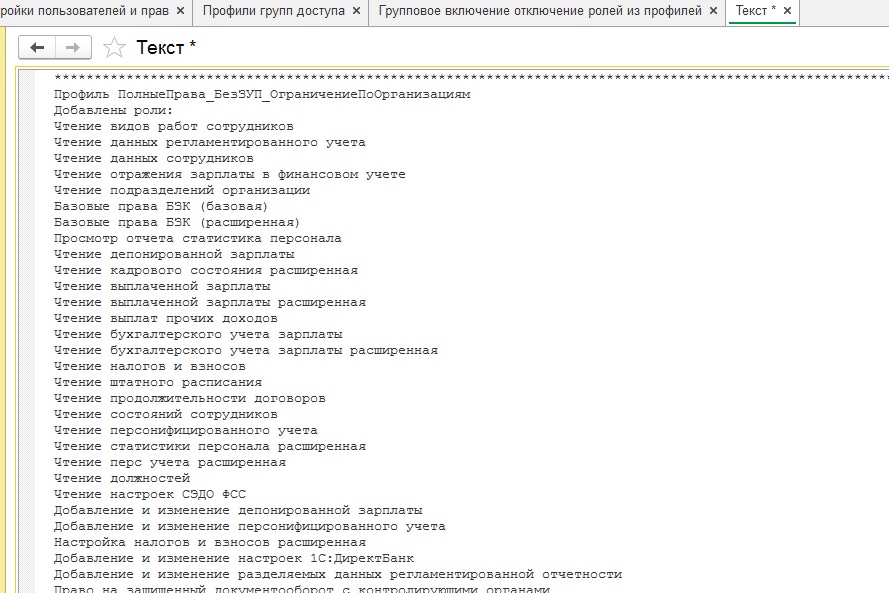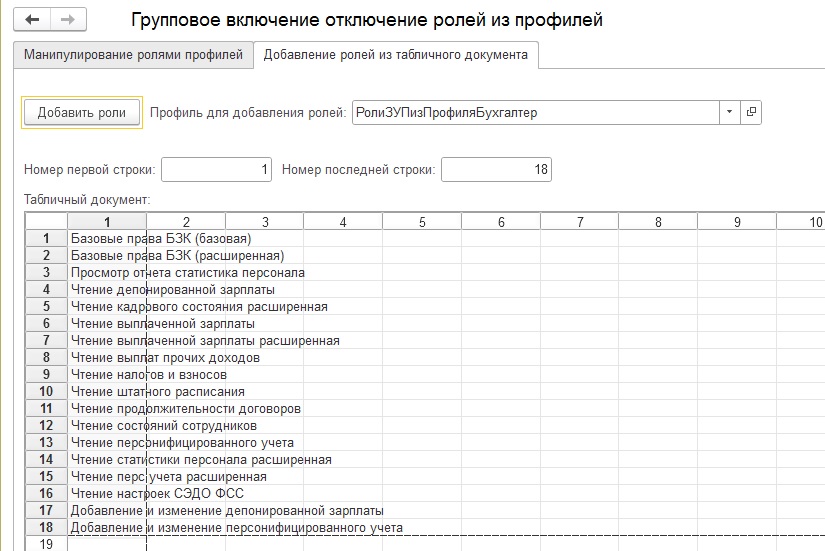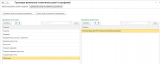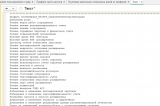Тестировалось на платформе 1С:Предприятие 8.3 (8.3.22.2283) на конфигурации 1С:ERP Управление предприятием 2 (2.5.11.86).
В обработке есть 2 вкладки.
Первая
Есть 2 списка "Профили источники" и "Профили приёмники". Будем читать их как профили источники ролей и профили приёмники ролей.
По кнопке "Добавить роли источников в приёмники" обработка возьмёт все роли из профилей в списке "Профили источники", и добавит те, которых не хватает в каждый профиль из списка "Профили приёмники".
По кнопке "Убрать роли источников из приёмников" обработка, наоборот, все имеющиеся роли в профилях списка "Профили источники" исключит из каждого профиля списка "Профили приёмники".
Вторая
Есть поле табличного документа (таблица), куда нужно вставить названия ролей. Например, предварительно сформировав список ролей при помощи команды "Вывести список" в профиле групп доступа.
Затем нужно указать номера первой и последней строк для чтения из этой таблицы. В поле "Профиль для добавления ролей" нужно выбрать профиль групп доступа, в который будет произведена загрузка ролей из таблицы. И нажать на кнопку "Добавить роли". Обработка добавит в указанный профиль те роли, которые есть в таблице, но нет в профиле.
Разберём 2 примера использования.
1. Необходимо в базе ERP назначить права пользователю так, чтобы ему был доступен весь функционал, кроме ЗУП.
Решение.
1.1 Создаём новый профиль групп доступа, в котором отмечаем все роли как разрешённые, назовём его, к примеру, "ПолныеПрава_БезЗУП_ОграничениеПоОрганизациям", сохраняем.
1.2 Открываем обработку, в списке "Профили источники" выбираем все типовые профили, относящиеся к ЗУП. Они находятся в предопределенной группе "Зарплата и кадры".
1.3 В списке "Профили приёмники" выбираем созданный нами профиль "ПолныеПрава_БезЗУП_ОграничениеПоОрганизациям".
1.4 Нажимаем кнопку "Убрать роли источников из приёмников". В результате, из профиля "ПолныеПрава_БезЗУП_ОграничениеПоОрганизациям" будут убраны все роли, относящиеся к ЗУП. Так же, из профиля "ПолныеПрава_БезЗУП_ОграничениеПоОрганизациям" будут убраны все типовые роли, необходимы для работы пользователя, например "Запуск тонкого клиента". Полный список исключённых ролей будет выведен в окно протокола.
1.5 Добавим в наш профиль типовые роли, необходимые для работы с системой. Для этого очистим список "Профили источники" и добавим туда предопределённую роль "Кладовщик". Нажмём на кнопку "Добавить роли источников в приёмники". Система добавит в наш профиль "ПолныеПрава_БезЗУП_ОграничениеПоОрганизациям" ряд типовых ролей, таких как "Запуск тонкого клиента", "Чтение курсов валют" и т.п.
1.6 Вроде бы всё готово? Не совсем. Добавим в список "Профили источники" предопределённый профиль "Бухгалтер". Нажмём на кнопку "Добавить роли источников в приёмники". Обработка добавит в наш профиль "ПолныеПрава_БезЗУП_ОграничениеПоОрганизациям" ряд ролей, и выведет протокол, в котором будут их названия. Проанализируем протокол. Дело в том, часть ролей у ЗУП-а и Бухгалтерии общие, к примеру "Чтение регламентированной отчетности". Поэтому, мы поступим следующим образом, который описан в пункте 1.7:)
1.7 Отредактируем текст протокола. Удалим из него роли относящиеся к Бухгалтерии, и оставим роли относящиеся к ЗУП. Получится список ролей ЗУП, который нужно, опять исключить из "ПолныеПрава_БезЗУП_ОграничениеПоОрганизациям":
Базовые права БЗК (базовая)
Базовые права БЗК (расширенная)
Просмотр отчета статистика персонала
Чтение депонированной зарплаты
Чтение кадрового состояния расширенная
Чтение выплаченной зарплаты
Чтение выплаченной зарплаты расширенная
Чтение выплат прочих доходов
Чтение налогов и взносов
Чтение штатного расписания
Чтение продолжительности договоров
Чтение состояний сотрудников
Чтение персонифицированного учета
Чтение статистики персонала расширенная
Чтение перс учета расширенная
Чтение настроек СЭДО ФСС
Добавление и изменение депонированной зарплаты
Добавление и изменение персонифицированного учета
1.8 Перейдем на вторую вкладку. Скопируем список ролей из предыдущего пункта в табличный документ. Укажем номера первой и последней строки (в нашем случае 1 и 18). Создадим новый "пустой" профиль с названием "РолиЗУПизПрофиляБухгалтер". Укажем этот профиль в поле "Профиль для добавления ролей". Нажмем кнопку "Добавить роли". Мы получили профиль с ролями, которые нужно исключить из нашего профиля - "ПолныеПрава_БезЗУП_ОграничениеПоОрганизациям".
1.9 Вернёмся на первую вкладку. В списке "Профили источники" выберем единственный, вновь созданный нами профиль "РолиЗУПизПрофиляБухгалтер". В списке "Профили приёмники" у нас тоже один наш профиль - "ПолныеПрава_БезЗУП_ОграничениеПоОрганизациям". Нажмём на кнопку "Убрать роли источников из приёмников".
1.10 Наш профиль готов. При необходимости, выключим из него вручную роли "Администрирование" и "Интерактивное открытие внешних отчетов и обработок".
1.11 Ещё можно добавить немного, про общую для Бухгалтерии и ЗУП роль "Чтение регламентированной отчетности". Наличие данной роли предполагает доступ ко всей регл отчетности как бухгалтерской так и ЗУП-ской. Для разделения доступа среди регл отчетности нужно использовать профили с ограничением доступа, где вид доступа = "Сведения регламентированных отчетов".
2. Необходимо перенести роли из профиля одной базы в профиль другой базы
Сделаем оговорку: базы у нас должны быть с совместимыми версиями БСП. Т.е. мы выполняем перенос на относительно "свежих" базах. Например, из ЗУП 3.1 в ERP 2.5.
Перенести роли из УТ 10 в УТ 11 не получится!
1. Откроем в базе источнике интересующий профиль групп доступа.
2. Нажмем кнопку "Только выбранные" на закладке "Разрешённые действия (роли)".
3. Нажмем на кнопку "Ещё" и выберем команду "Вывести список". Снимем галочку с колонки "пометка". Нажмем "ОК". Система выведет список ролей в таблицу.
4. В базе приёмнике откройте данную обработку. Перейдите на закладку "Добавление ролей из табличного документа". Скопируйте в табличный документ список ролей из пункта 3 (выделите столбец в источнике, нажмите ctrl+c , установите курсор на верхнюю левую ячейку в приемнике, нажмите ctrl+v). Укажите номера первой и последней строк с ролями в табличном документе. Выберите профиль куда будут добавлены роли в поле "Профиль для добавления ролей". Нажмите кнопку "Добавить роли".
5. Готово.
Вступайте в нашу телеграмм-группу Инфостарт